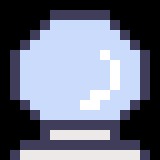| 일 | 월 | 화 | 수 | 목 | 금 | 토 |
|---|---|---|---|---|---|---|
| 1 | 2 | 3 | 4 | 5 | ||
| 6 | 7 | 8 | 9 | 10 | 11 | 12 |
| 13 | 14 | 15 | 16 | 17 | 18 | 19 |
| 20 | 21 | 22 | 23 | 24 | 25 | 26 |
| 27 | 28 | 29 | 30 |
- 타입스크립트
- styledcomonents
- 백준
- 혼공챌린지
- TS
- axios
- 알고리즘
- 머신러닝
- REACT
- 혼자공부하는머신러닝딥러닝
- 혼자공부하는머신러닝
- 혼공단
- 코딩테스트
- 백준 #코딩테스트 #코테 #알고리즘
- 유니티 #게임개발
- typeScript
- error맛집
- clipboardapi
- 딥러닝
- Redux
- 혼공머신
- 백준 #코딩테스트
- 리액트
- 초기값 설정하기
- useEffect
- CSS
- 구조분해할당
- reactmemo
- 에러해결방안
- js
- Today
- Total
목록STUDYING (67)
좌충우돌 개발자의 길
 3강 : 마켓과 머신러닝
3강 : 마켓과 머신러닝
기본 용어 샘플 : 각각의 데이터들 (ex/ 25.4cm, 500g) 특성 : 데이터의 속성 (ex/길이, 무게) scatter 연속 사용 scatter 연속 사용시, 하나의 산점도에 중첩하여 나타나게 되어 있음 즉, 하나의 그래프에 두개의 데이터가 동시에 들어간다 각 데이터마다 색깔을 달리해서 보여준다 smelt_length = [9.8, 10.5, 10.6] smelt_weight = [9.7, 9.5, 7.2] plt.scatter(bream_length, bream_weight) plt.scatter(smelt_length, smelt_weight) plt.xlabel('length') plt.ylabel('weight') plt.show() 출력결과 도미와 빙어 데이터 합치기 사이킷런이 기대하는..
코랩은 무엇인가? 코랩은 파이썬으로 입력된거 실행시켜 볼 수 있는 구글 프로그램 장점 뭐 설치하지 않고 웹으로 들어가서 확인이 가능하다 colab에서 라이브러리 대부분 다 지원해주고 있음 import tensorflow import sklearn 사이트 : https://colab.research.google.com/notebooks/intro.ipynb?utm_source=scs-index# Google Colaboratory colab.research.google.com 여러가지 기능 control + enter : 코드 실행 alt + enter : 코드 실행 후 새로운 셀이 뜸 shift _ enter : 새로운 셀을 실행하지 않고 그냥 아래로 내려감 드라이브 저장 하면 구글 드라이브에 텍스트와 ..
머신러닝은 인공지능의 하위 머신러닝 알고리즘 라이브러리 사이트 https://scikit-learn.org/stable/ 딥러닝은 머신러닝의 하위로 머신러닝 알고리즘 중 인공신경망을 사용한다 딥러닝 알고리즘 라이브러리 사이트 사이트 tensorflow
 [WEEK1] 혼자서 공부하는 머신러닝 + 딥러닝 1주차
[WEEK1] 혼자서 공부하는 머신러닝 + 딥러닝 1주차
더보기 🎉스터디 내용 정리 목록🎉 https://ksumin-dev.tistory.com/56 1강 : 인공머신? 머신러닝? 딥러닝? 머신러닝은 인공지능의 하위 머신러닝 알고리즘 라이브러리 사이트 https://scikit-learn.org/stable/ 딥러닝은 머신러닝의 하위로 머신러닝 알고리즘 중 인공신경망을 사용한다 딥러닝 알고리즘 라이 ksumin-dev.tistory.com https://ksumin-dev.tistory.com/57?category=1031634 2강 : colab 사용하기 코랩은 무엇인가? 코랩은 파이썬으로 입력된거 실행시켜 볼 수 있는 구글 프로그램 장점 뭐 설치하지 않고 웹으로 들어가서 확인이 가능하다 colab에서 라이브러리 대부분 다 지원해주고 있음 imp ksumi..
C# 스크립트 만들기 맨밑 부분에 오른쪽 클릭 → create → c# script 콘솔창에 메시지 띄우기 Debug.log() : 콘솔창에 메시지 출력 control + space : 자동완성 물체 클릭 → add component → script
 3강 : 게임 구조와 프로그래밍
3강 : 게임 구조와 프로그래밍
게임 구조 프로그래밍 언어 C# 사용 출처 https://www.youtube.com/watch?v=Xtfz4jPaUI0&list=PLO-mt5Iu5TeYI4dbYwWP8JqZMC9iuUIW2&index=3
조작법 뷰 이동 ( Q 누르고 마우스로 드래그) 이동 (W 누르기) 큐브를 더블 클릭하고 큐브 안에 화살표 생기고 그걸 누르면 그 방향으로 이동함 회전 (E 누르기) 한가운데 선을 누르면 자유롭게 회전 가능 큐브를 더블 클릭하고 큐브 안에 선을 누르면 그 방향으로 이동함 크기 (R 누르기) 한가운데 선을 누르면 비율에 맞춰 커지고 작아짐 크기 늘렸다 줄였다 가능 사각툴 (T 누르기) 3D보다는 2D에 많이 사용 이것도 크기 늘렸다 줄였닥 가능 카메라 회전 (마우스 오른쪽) 카메라 축 이동 (alt + 마우스 오른쪽) 카메라 자유 이동 ( 키보드 방향키) 카메라 이동, 줌 (드래그) 출처 https://www.youtube.com/watch?v=lYzGTUJxPDQ&list=PLO-mt5Iu5TeYI4db..